Готовые презентации на тему:
- Образование
- Искусство и Фото
- Наши презентации
- Авто/мото
- Технологии
- Бизнес и предпринимательство
- Карьера
- Данные и аналитика
- Дизайн
- Устройства и комплектующие
- Экономика и Финансы
- Машиностроение
- Развлечения и Юмор
- Путешествия
- Eда
- Политика
- Юриспруденция
- Здоровье и Медицина
- Интернет
- Инвестиции
- Закон
- Стиль жизни
- Маркетинг
- Мобильные технологии
- Новости
- Недвижимость
- Рекрутинг
- Розничная торговля
- Таможня, ВЭД, Логистика
- Наука
- Услуги
- Программное обеспечение
- Спорт
- Музыка
- Шаблоны презентации
- Детские презентации
- Английский язык
- Астрономия
- Алгебра
- Биология
- География
- Геометрия
- История
- Литература
- Информатика
- Математика
- Обществознание
- Русский язык
- Физика
- Философия
- Химия
- МХК
- ОБЖ
- Окружающий мир
- Педагогика
- Технология
- Начальная школа
- Раскраски для детей
- Товароведение
- Менеджмент
- Страхование

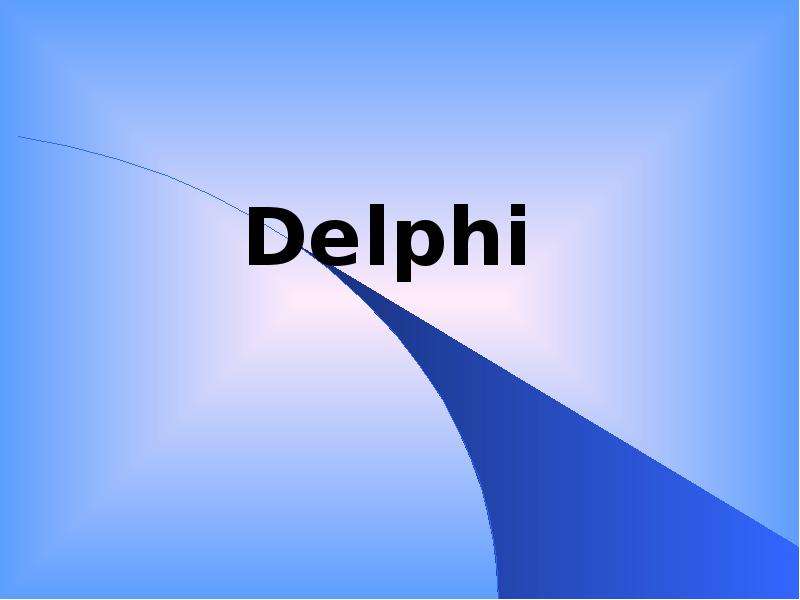
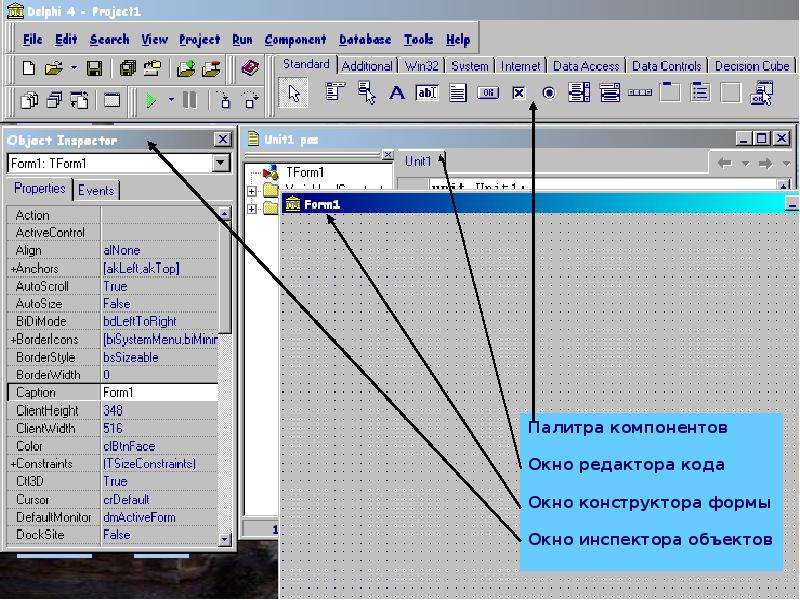





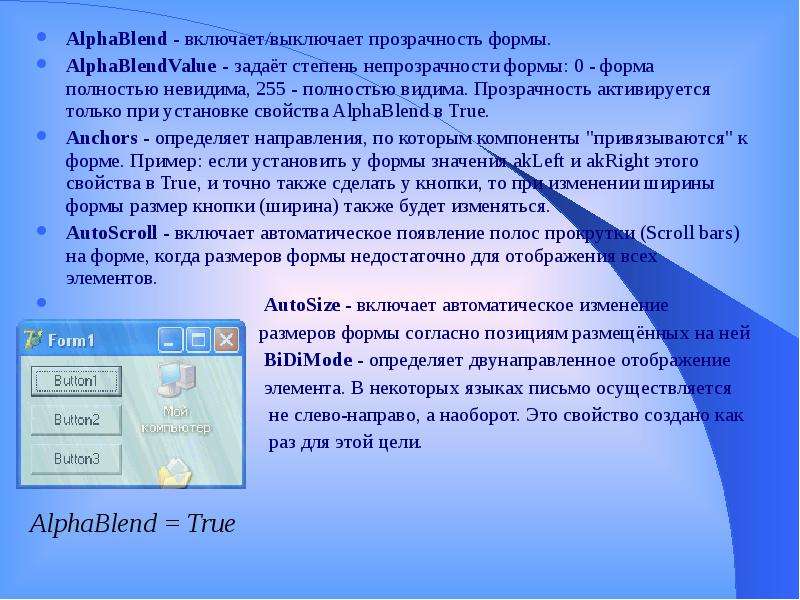
![BorderIcons - определяет множество кнопок, которые отображаются в заголовке окна:
BorderIcons - определяет множество кнопок, которые отображаются в заголовке окна:
biSystemMenu - единственный элемент, который не является кнопкой - отвечает за системное меню окна, которое вызывается комбинацией клавиш [Alt]+[Пробел].
biMinimize - кнопка сворачивания (минимизации) окна;
biMaximize - кнопка разворачивания окна;
biHelp - кнопка справки.
Если хотя бы одна из кнопок сворачивания и разворачивания включена, то независимо от состояния другой, отображаются обе (но вторая естественно неактивна). Если выключены обе, они не отображаются вообще. Это не зависит от Delphi - так устроена ОС Windows.
BorderStyle - определяет поведение границ окна и общий тип окна:
bsDialog - диалоговое окно (из кнопок - только "Закрыть", иконки в заголовке окна нет);
bsNone - "чистый лист" (отсутствие у окна границ и заголовка) - применяется обычно для создания заставок во время запуска программы;
bsSingle - обычное окно, но с запретом изменения размеров;
bsSizeable - обычное окно (по умолчанию) - размеры формы можно изменять;
bsSizeToolWin - упрощённое окно с уменьшенным заголовком;
bsToolWindow - упрощённое окно с уменьшенным заголовком без возможности изменения размеров.](/documents_6/eb2d9a4b0680ff62902df389cb82a22e/img8.jpg)































